Tidsbesparande programvara och hårdvarukompetens som hjälper 200 miljoner användare varje år. Guider dig med råd, nyheter och tips för att uppgradera ditt tekniska liv.
 Nästa post på vår lista kan betraktas som mer en bildskärm än ett dedikerat benchmarkingverktyg, men det gör det jobbet också bra.
Nästa post på vår lista kan betraktas som mer en bildskärm än ett dedikerat benchmarkingverktyg, men det gör det jobbet också bra.
Med detta sagt är PRTG Network Monitor specialiserat på övervakning, inte bara en dator utan snarare ett helt nätverk av datorer, vilket ger dig en bättre överblick över hårdvaran som finns i ditt nätverk.
Naturligtvis inkluderar detta inte bara datorns överklockningsmöjligheter utan också system, enheter, trafik och applikationer i din IT-infrastruktur.
Med tanke på dess nätverksorienterade byggnad, PRTG är lämpligt för företag i alla storlekar, och eftersom det är en kraftfull och lättanvänd lösning behöver du inte vara en del av IT-avdelningen för att veta hur du använder den.

PRTG Network Monitor
Hantera hur din dator använder din bandbredd med ett av de bästa nätverksövervakningsverktygen på marknaden idag!
AIDA64 (rekommenderas)
 Om du testar din hårdvara och utför benchmarktest är något du gör regelbundet, säger det sig självt att du bör välja den bästa programvaran som hjälper dig.
Om du testar din hårdvara och utför benchmarktest är något du gör regelbundet, säger det sig självt att du bör välja den bästa programvaran som hjälper dig.
För detta ändamål presenterar vi AIDA64. AIDA 64 är inte precis bara ett programverktyg, det är i själva verket en serie programvaruverktyg som kan användas i olika scenarier, såsom nätverksdiagnostik och till och med benchmarking av mobila enheter.
En annan bra försäljningsargument för AIDA64 är utvecklarens engagemang, eftersom de släpper veckovisa uppdateringar av det så att även de av er med den senaste hårdvaran alltid hittar support med dessa benchmarking verktyg.
Allt som beaktas, beroende på vad du exakt behöver testa för överklockning, gå vidare och välj mellan AIDA64 Business Extreme, Engineer och Network Audit.

AIDA64
Om du behöver testa om din dator klarar överbelastningen kan du testa den med AIDA64!
Besök webbplats
FurMark

När det gäller hårdvara ligger den ultimata gränsen i att ta den genom ett test som kan utföras med ett snyggt riktmärkeverktyg som FurMark. Denna programvara är inriktad på att stressen ut din CPU och GPU maximalt för att avslöja dina komponenters sanna potential.
Kolla in verktygets bästa funktioner nedan:
- Driftsättningen av detta verktyg på ditt system utförs snabbt, och när det är klart kan du öppna huvudfönstret.
- Gränssnittet har en enkel och klassisk design som lyckas inkludera alla nödvändiga funktioner.
- De upptäckta GPU: erna visas i huvudmenyn och programvaran stöder högst fyra GPU: er.
- Du kan välja att köra några fördefinierade tester som Burn-in-test, Burn-in benchmark med högre upplösning och mer.
- Du får också möjlighet att anpassa testfallet för att stressa ditt grafikkort till fullo.
- Du kan också aktivera helskärmsläge, en anpassad upplösningsuppsättning och nivån för aliasing.
- Programvaran låter dig aktivera en dynamisk bakgrund eller kamera, inbränning, extrem inbränning och post-fx.
- Du kan också växla ett alternativ som låter dig veta när GPU: n nådde en anpassad temperatur så att du förhindrar att den stekas.
⇒ Skaffa FurMark
MemTest86
Kör en systemskanning för att upptäcka potentiella fel

Ladda ner Restoro
PC reparationsverktyg

Klick Starta skanning för att hitta Windows-problem.

Klick Reparera allt för att lösa problem med patenterade tekniker.
Kör en PC Scan med Restoro Repair Tool för att hitta fel som orsakar säkerhetsproblem och avmattningar. När skanningen är klar kommer reparationsprocessen att ersätta skadade filer med nya Windows-filer och komponenter.

MemTest86 är ett gratis fristående minnestestningsprogram, och du måste starta den här från en USB-sticka. Det kan testa RAM i ditt system för alla typer av fel medan du använder en serie testmönster och omfattande algoritmer.
Testalgoritmerna har utvecklats i mer än 20 år.
Kolla in de bästa funktionerna som ingår i det här verktyget:
- Du får 13 olika RAM-testalgoritmer.
- Programmet stöder DDR4 RAM, DDR2 och DDR3.
- Den levereras också med XMP, högpresterande minnesprofiler.
- Det ger ECC RAM, stöd för felkorrigerande kod RAM.
- Detta verktyg kommer med ett grafiskt gränssnitt, musstöd och det loggar resultaten till disken.
- MemTest86 erbjuder främmande språkstöd.
- Detta verktyg möjliggör självuppstart av USB eller CD.
Otillförlitligt RAM kan resultera i många problem som kraschar, korrupt dataoch oförklarligt beteende. Med MemTest86 kommer du att kunna diagnostisera felaktigt RAM-minne vilket är ett av de mest frustrerande datorproblemen som ibland är riktigt svårt att fastställa.
⇒ Skaffa MemTest86
Tung last
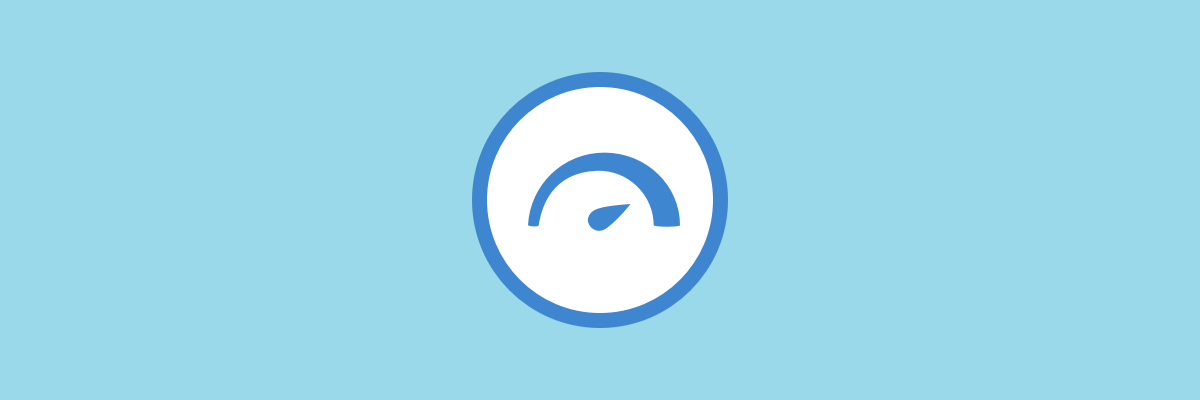
Tung last är inriktad på att betona alla resurser på en dator inklusive CPU, RAM, hårddisk, nätverk, OS och mer för att se till hur dessa fungerar under tung belastning.
Detta är verkligen användbart för att bedöma viktiga fil- eller databasservrar innan du kan använda dem produktivt. Programmet är också bra att kolla in om din nya dator kan bli överhettad när du använder den intensivt.
Kolla in fler fantastiska funktioner som medföljer denna programvara:
- Du får ett testalternativ för full CPU-belastning, och detta test laddar CPU: n upp till 100%.
- HeavyLoad skapar också en tempfil som den skriver data kontinuerligt under testprocessen.
- Programmet tilldelar minne så att ditt system har mindre tillgängligt minne och datahastigheten med vilken minnet kommer att tilldelas kan anpassas.
- Det finns också ett test för var och en av de lokala partitionerna som heter TreeSize och körs i en kontinuerlig slinga.
⇒ Skaffa HeavyLoad
Intel Extreme Tuning Utility
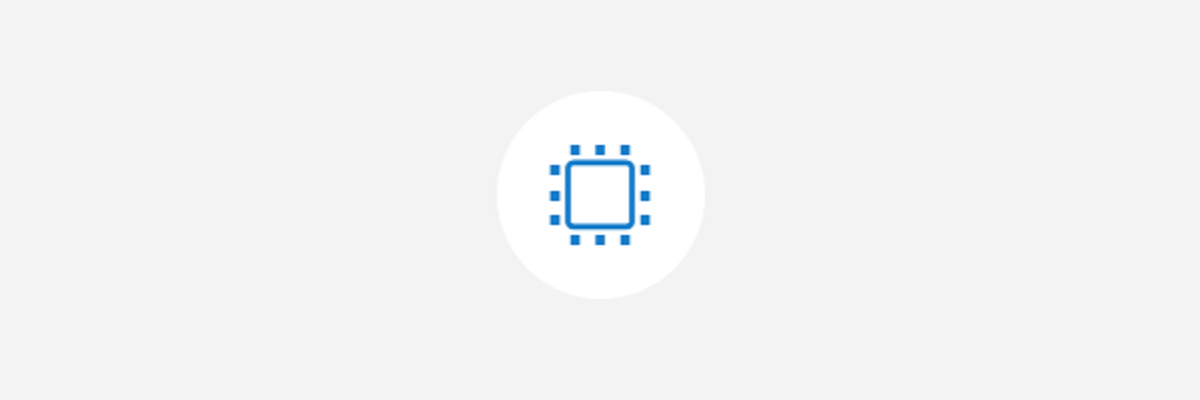
Intel Extreme Tuning Utility är ett enkelt Windows-baserat prestandajusteringsprogram som kan användas av både nybörjare och erfarna entusiaster för att överklocka, övervaka och stressa sina system.
Kolla in de mest imponerande funktionerna som ingår i denna programvara:
- Programmets gränssnitt kommer med en robust uppsättning praktiska funktioner som finns tillgängliga på de nya Intel-applikationsprocessorerna och Intel-moderkorten.
- Detta verktyg tillhandahåller systeminformation inklusive data om CPU, minne, GPU, BIOS, OS och moderkort.
- Du kan jämföra din startprestanda, överklocka din processor och också mäta din nya prestanda.
- Den innehåller alla kontroller för att maximera outnyttjad prestanda för din CPU, GPU och minne.
- Om du är intresserad av hur stabil din överklocka är, kommer de medföljande stresstesterna att hjälpa dig att testa ditt system för att vara säker.
- Du kan också använda app-profilparfunktionen för att tillämpa olika överklockningsinställningar på separata appar.
⇒ Skaffa Intel Extreme Tuning Utility
Det här är de bästa fem verktygen för att testa överklockning av dina system och oavsett vilket du väljer att använda kommer du att se att det fungerar bra.
Det räcker inte att få några dyra hårdvarubitar, det är också viktigt att veta hur långt du kan driva gränserna men utan att behöva oroa sig för eventuella risker för överhettning och permanent skada.
Det är därför det är så viktigt att använda programvara som kan testa överklockning för att övervaka systemets komponenter.
© Copyright Windows Report 2021. Inte kopplat till Microsoft


